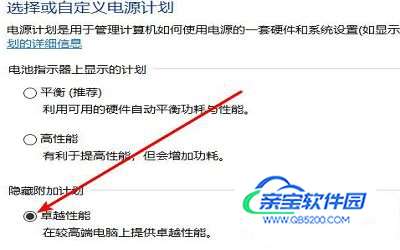每台电脑基本上都会有卓越性能模式,但是有的小伙伴说自己找不到这个模式,那么怎么找呢?今天来分享怎么找到以及打开电脑的卓越性能模式。
 01
01首先我们在Win10系统桌面,右击左下角的Windows的徽标键,在弹出的菜单里点击“运行”选项。
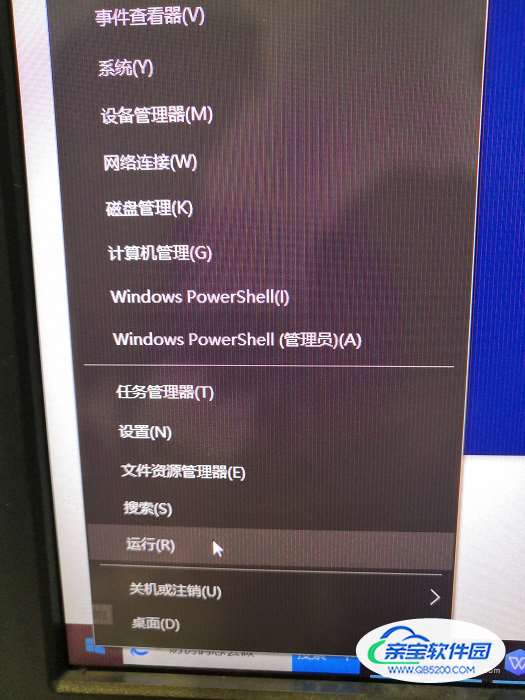 02
02然后在打开的Windows运行窗口中,输入powershell指令,点击确定。
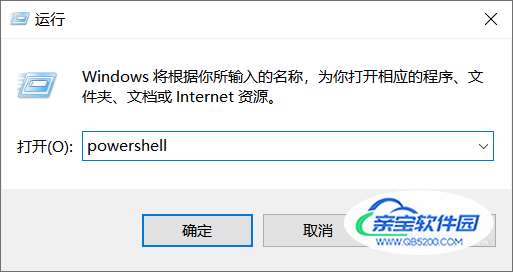 03
03在打开的Windows PowerShell窗口中,再输入powercfg -duplicatescheme e9a42b02-d5df-448d-aa00-03f14749eb61指令。
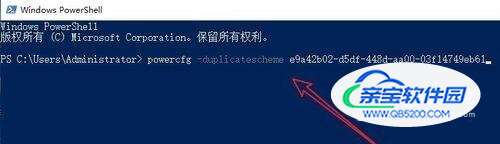 04
04按回车键,之后就能弹出添加卓越性能模式成功的提示了。
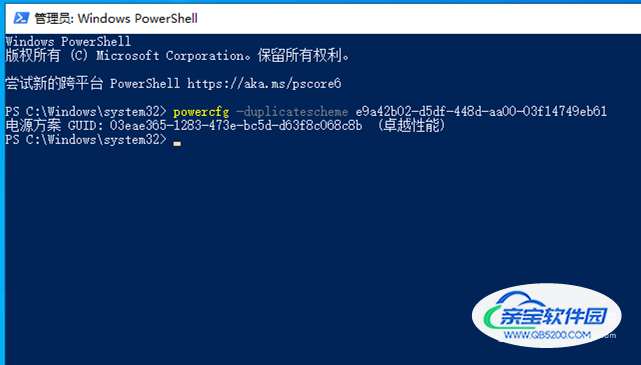 05
05然后我们再次右击Windows徽标键,在弹出菜单中点击“设置”选项。
 06
06打开设置窗口,点击“系统”的标识。
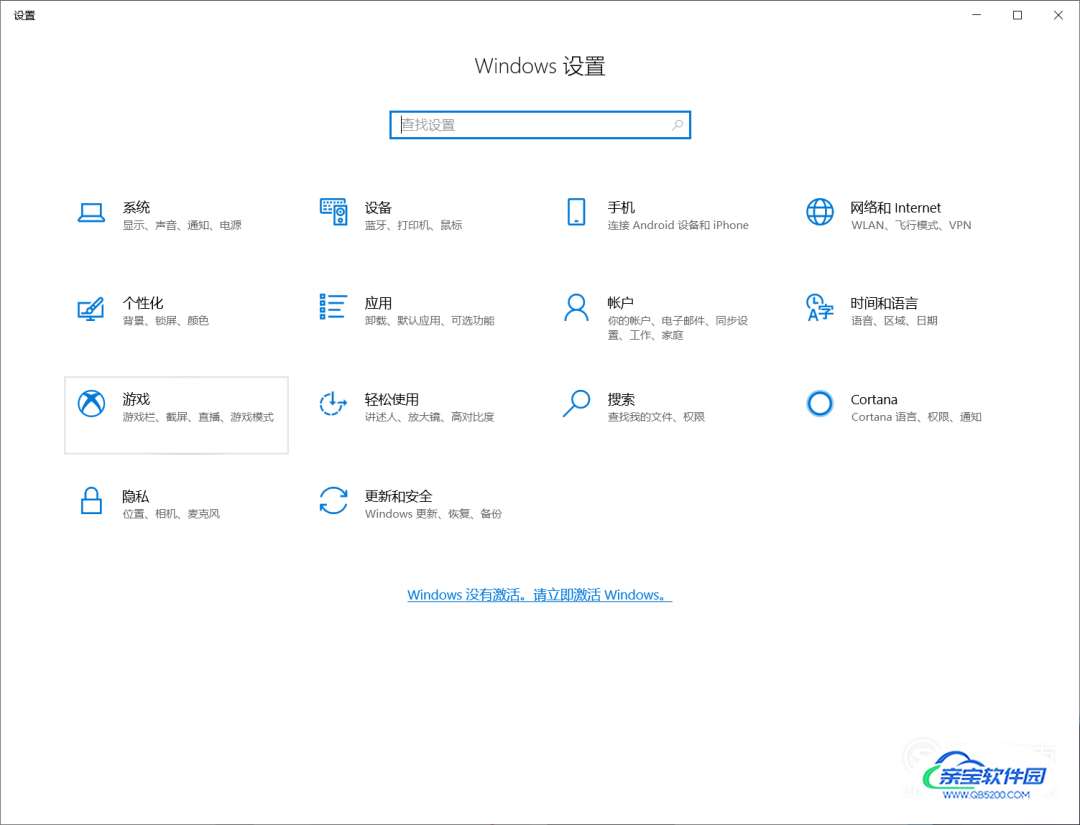 07
07打开Windows10系统设置窗口后,我们在左侧边栏点击“电源和睡眠”选项,再点击右侧窗口的“其他电源设置”快捷链接。
 08
08最后在打开的电源选项窗口中,就能发现电脑已经添加了卓越性能模式。